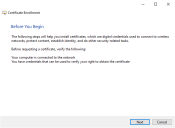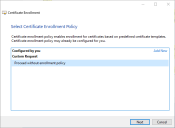Webserver installieren und konfigurieren – Interact
Installieren und konfigurieren Sie den Webserver gemäß den Installationsanleitungen im Blue Prism Hub Installationshandbuch.
Melden Sie sich nicht beim Blue Prism Hub an und konfigurieren Sie die Umgebung nicht. Sie müssen zuvor Blue Prism Interact installieren.
Anleitungsvideos zur Installation von der erforderlichen Software und Blue Prism Interact finden Sie unter: https://bpdocs.blueprism.com/de-de/video/installation.htm.
Voraussetzungen installieren
Das System erfordert die Installation des IIS-Webservers und der .NET Core-Komponenten. Diese werden zusammen mit Blue Prism Hub installiert. Interact und die Hub Webdienste können gemeinsam verwendet werden. Unter Voraussetzungen erfahren Sie mehr.
SSL-Zertifikate konfigurieren
Während des Installationsvorgangs werden Sie nach den SSL-Zertifikaten für die Websites gefragt, die eingerichtet werden. Je nach den Sicherheitsanforderungen Ihrer Infrastruktur und IT-Organisation kann dies ein intern erstelltes SSL-Zertifikat oder ein erworbenes Zertifikat zum Schutz der Website sein.
Das Installationsprogramm kann ausgeführt werden, ohne dass die Zertifikate vorhanden sind. Damit die Websites funktionieren können, müssen die Bindungen auf der IIS-Website jedoch mit gültigen SSL-Zertifikaten konfiguriert werden.
In der folgenden Tabelle sind die erforderlichen Interact SSL-Zertifikate aufgeführt.
|
Website in IIS |
Standard-URL |
|---|---|
|
Websites mit einer Benutzeroberfläche zur Verwendung durch Endbenutzer |
|
|
Blue Prism – Interact |
https://interact.local |
|
Websites nur zur Nutzung durch die Anwendung (Dienste) |
|
|
Blue Prism – IADA |
https://iada.local |
|
Blue Prism – Interact Remote API |
https://interactremoteapi.local |
Die oben gezeigten Standard-URLs eignen sich für eine eigenständige Umgebung, wie z. B. eine Testumgebung. Die DNS- und Domänenstrukturen Ihrer Organisation müssen bei der Auswahl von Hostnamen für Ihre Installation berücksichtigt werden.
Selbstsignierte Zertifikate
Selbstsignierte Zertifikate können verwendet werden, werden jedoch nur für Demonstrations- (Proof Of Concept, POC), POV- (Proof Of Value) und Entwicklungsumgebungen empfohlen. Verwenden Sie für Produktionsumgebungen Zertifikate von der von Ihrer Organisation genehmigten Zertifizierungsstelle. Es wird empfohlen, dass Sie sich an Ihr IT-Sicherheitsteam wenden und die bestehenden Anforderungen in Erfahrung bringen.
So generieren Sie ein selbstsigniertes Zertifikat:
-
Führen Sie die PowerShell als Administrator aus und verwenden Sie den folgenden Befehl, wobei Sie [Website] und [ExpiryYears] durch entsprechende Werte ersetzen:
KopierenNew-SelfSignedCertificate -CertStoreLocation Cert:\LocalMachine\My -DnsName "[Website].local" -FriendlyName "MySiteCert[Website]" -NotAfter (Get-Date).AddYears([ExpiryYears])Zum Beispiel:
KopierenNew-SelfSignedCertificate -CertStoreLocation Cert:\LocalMachine\My -DnsName "authentication.local" -FriendlyName "MySiteCertAuthentication" -NotAfter (Get-Date).AddYears(10)Dieses Beispiel erstellt ein selbstsigniertes Zertifikat namens MySiteCertAuthentication im persönlichen Zertifikatspeicher mit dem Betreff authentication.local und ist ab dem Zeitpunkt der Erstellung 10 Jahre lang gültig.
- Öffnen Sie die Anwendung Computerzertifikate verwalten auf Ihrem Webserver (geben Sie den Namen der Anwendung in die Suchleiste ein).
-
Öffnen Sie „Eigene Zertifikate“ > „Zertifikate zur vertrauenswürdigen Stammzertifizierung“ > „Zertifikate“, um das Zertifikat zu kopieren und einzufügen.
- Wiederholen Sie diesen Prozess für jede Website.
Dieser Prozess wird für Produktionsumgebungen nicht empfohlen.
Führen Sie die folgenden PowerShell-Befehle aus:
New-SelfSignedCertificate -CertStoreLocation Cert:\LocalMachine\My -DnsName "interact.local" -FriendlyName "MySiteCertInteract" -NotAfter (Get-Date).AddYears(10)New-SelfSignedCertificate -CertStoreLocation Cert:\LocalMachine\My -DnsName "iada.local" -FriendlyName "MySiteCertIADA" -NotAfter (Get-Date).AddYears(10)New-SelfSignedCertificate -CertStoreLocation Cert:\LocalMachine\My -DnsName "interactremoteapi.local" -FriendlyName "MySiteCertIRA" -NotAfter (Get-Date).AddYears(10)Öffnen Sie nach der Erstellung den Zertifikat-Manager des lokalen Computers (certlm) und kopieren Sie die Zertifikate in den Zertifikatspeicher für vertrauenswürdige Root-Zertifikate.
Offline-Zertifikatanforderung erstellen
Um eine Offline-Zertifikatanforderung zu erstellen, führen Sie für jedes Zertifikat dieses Verfahren aus:
- Öffnen Sie die Anwendung „Computerzertifikate verwalten“ auf Ihrem Webserver (geben Sie Verwalteter Computer in die Suchleiste ein).
-
Klicken Sie mit der rechten Maustaste auf Persönlich > Zertifikate und wählen Sie im Kontextmenü Alle Aufgaben > Erweiterte Vorgänge > Benutzerdefinierte Anforderung erstellen aus.
Der Assistent zur Zertifikatsregistrierung wird angezeigt.
-
Klicken Sie auf Weiter.
- Wählen Sie Den Vorgang ohne Registrierungsrichtlinie fortsetzen und klicken Sie auf Weiter.
-
Klicken Sie auf dem Bildschirm „Benutzerdefinierte Anforderung“ auf Weiter.
-
Klicken Sie auf dem Bildschirm „Zertifikatsinformationen“ auf die Dropdown-Liste Details und dann auf Eigenschaften.
- Geben Sie auf der Registerkarte „Allgemein“ im Dialogfeld „Zertifikateigenschaften“ einen Anzeigenamen und eine Beschreibung ein, die auf der Website basieren, auf die dieses Zertifikat angewendet wird.
-
Ändern Sie auf der Registerkarte „Antragsteller“ den Namenstyp des Antragstellers zu Allgemeiner Name, geben Sie die URL der Website in das Feld Wert ein und klicken Sie auf Hinzufügen.
Der allgemeine Name (CN) wird im rechten Panel angezeigt.
- Klicken Sie auf der Registerkarte „Erweiterungen“ auf Erweiterte Schlüsselverwendung, wählen Sie Serverauthentifizierung und klicken Sie auf Hinzufügen.
- Klicken Sie auf der Registerkarte „Privater Schlüssel“ auf Schlüsseloptionen, wählen Sie eine Schlüssellänge Ihrer Wahl aus und wählen Sie Privaten Schlüssel exportierbar machen.
- Klicken Sie auf der Registerkarte „Privater Schlüssel“ auf Hashalgorithmus und wählen Sie einen geeigneten Hash aus (optional).
-
Klicken Sie auf OK.
Sie gelangen zurück zum Bildschirm „Zertifikatsregistrierung“.
- Klicken Sie auf Weiter.
- Fügen Sie einen Dateinamen und Pfad hinzu und klicken Sie auf Fertigstellen.
Nachdem Sie Ihre Zertifikatanforderung erstellt haben, müssen Sie sie an eine Zertifizierungsstelle übermitteln, damit diese Ihre Anforderung bearbeiten und ein Zertifikat ausstellen kann. Die Zertifikatanforderung ist eine Textdatei. Normalerweise müssen Sie den Text aus der Datei kopieren und in ein Online-Einreichungsformular auf der Website der Zertifizierungsstelle eingeben. Sie müssen sich direkt an Ihre Zertifizierungsstelle wenden, um Anweisungen zum Prozess zur Einreichung Ihrer Zertifikatanforderung zu erhalten.
 Docs
Docs